 

Apple Watchシリーズ4の新しいインフォグラフフェイスは、多くの情報が表示できるため、それ以外のアナログフェイスは、Apple Watchシリーズ4の新しいディスプレイでは寂しく感じてしまいます。 インフォグラフフェイスのビジュアル要素は柔軟にカスタマイズできるため、より自分にあったウォッチフェイスを構築する事ができます。
インフォグラフには最大8つの追加情報を表示する事がで、好きな情報を表示できます。
Apple Watch シリーズ 4でインフォグラフフェイスをカスタマイズする方法
カスタマイズは、Apple Watchで行うと、Digital Crownスクロールを使った複雑な操作が必要になるため、iPhoneのWatchアプリでカスタマイズがおすすめです。
 

 

個人的には、ダイヤルの周りにテキストを表示できるトップセンター型のコンポーネントがおススメでです。インフォグラフを利用してみると、コーナーへの配置型が必要な情報表示に最適である事がわかります。
日付は表示できるコンポーネントの1つですが、2つのおすすめオプションがあります。Frontasticalアプリ、Better Dayアプリ使うと、Apple Watchで完全なカレンダービューを追加できます。アップルの標準カレンダーアプリでは、月の最後の日でも、今月のビューに限定されてしまいます。 FantasticalとBetter Dayの両方で、Apple Watchでの表示内容をカスタマイズすることができます。
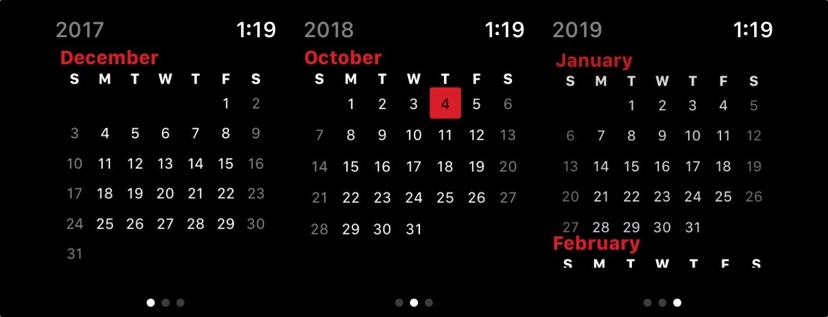 

湿度データを追加したい場合は、Carrot Weather アプリで表示できます。
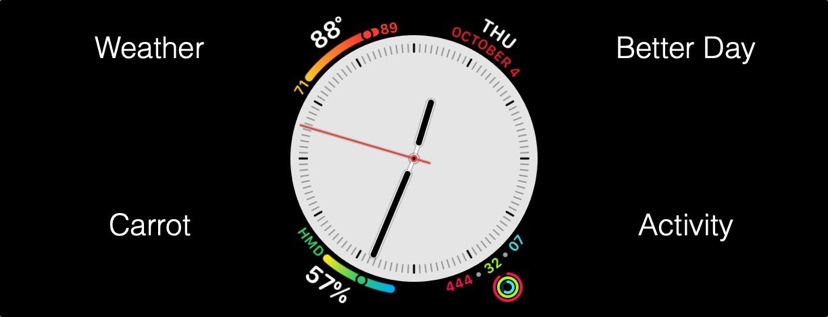 

Apple Watchシリーズ4とインフォグラフコーナー初期段階で、アップルの標準カレンダーと天気アプリは今後、より多くのデータを提供可能になる可能性がありますが、当面のギャップを埋めるサードパーティアプリは有難いところです。
 













